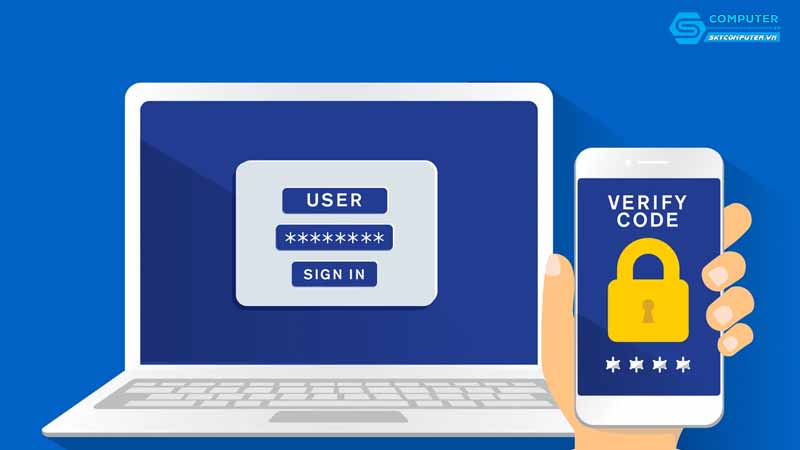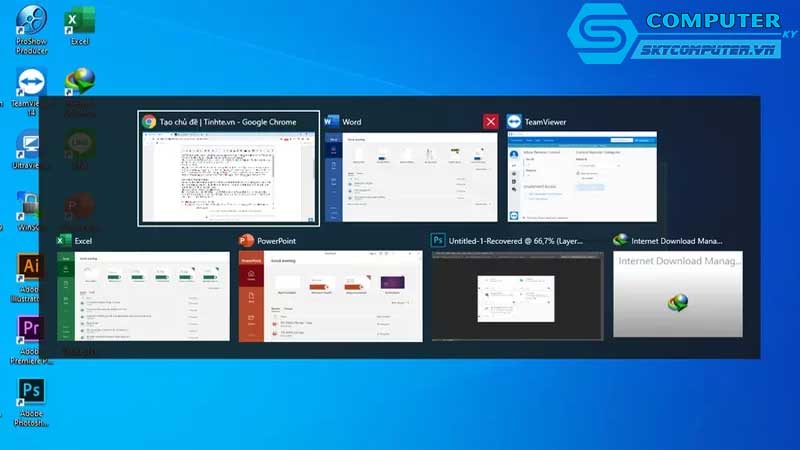Chưa có sản phẩm trong giỏ hàng.
Hướng dẫn cách vệ sinh máy tính để bàn tại nhà đúng cách
Máy tính để bàn khi sử dụng lâu thường sẽ có bụi tích tụ, lâu ngày sẽ làm nóng máy và giảm tuổi thọ của phần cứng. Để có trải nghiệm dùng máy tính tốt, bạn cần phải thường xuyên vệ sinh máy. Hôm nay, Sky Computer sẽ hướng dẫn bạn cách vệ sinh máy tính để bàn tại nhà đúng cách. Cùng theo dõi bài viết sau đây nhé!
Chuẩn bị các công cụ để vệ sinh máy tính để bàn
Trước khi bắt đầu vệ sinh máy tính, bạn cần phải chuẩn bị một số công cụ để hỗ trợ cho quá trình vệ sinh được sạch sẽ và dễ dàng hơn. Bạn có thể tìm mua bộ công cụ vệ sinh trên các trang thương mại điện tử. Các công cụ cần phải chuẩn bị gồm:
Một bình khí nén hoặc bong bóng thổi khí
Bình khí nén và bong bóng thổi khí sẽ giúp bạn thổi sạch bụi trong các ngóc ngách của máy tính. Bạn nên lựa chọn bình khí nén để có lực thổi mạnh, giúp máy tính sạch hơn. Tuy nhiên nếu bạn không thể tìm mua bình khí nén thì có thể sử dụng bong bóng thổi khí để làm sạch.

Khăn lau
Bạn cần chuẩn bị một vài miếng khăn lau vải mềm, để lau bụi bám trong các linh kiện của máy tính. Để quá trình lau không ảnh hưởng đến các linh kiện của máy, ban nên sử dụng vải mềm để không trầy, xước hoặc để lại bụi vải. Tuyệt đối không được sử dụng khăn giấy, vì nó sẽ để lại bã giấy vào các kẽ hở của linh kiện.
Đèn pin
Bạn cần phải chuẩn bị đèn pin hoặc đèn flash, vì các linh kiện trong máy sẽ xếp chồng và khuất. Việc chuẩn bị đền sẽ soi rõ các điểm hốc, góc tối mà mắt thường không thể thấy được. Giúp bạn vệ sinh dễ dàng và sạch sẽ hơn.
Bàn chải, cọ lông mềm
Bạn cần chuẩn bị một chiếc bàn chải có lông mềm hoặc trong bộ dụng cụ vệ sinh sẽ có một chiếc cọ lông mềm. Dùng nó để làm sạch các bụi bẩn bám trên quạt tản nhiệt và các linh kiện trong PC hoặc các hốc máy, bàn phím bám bụi.

Một số dụng cụ phụ trợ thêm
Ngoài các dụng cụ bắt buộc phải có khi vệ sinh, ta cần phải chuẩn bị thêm tăm bông, găng tay tĩnh điện và tua vít. Tăm bông chuẩn bị để chặn ngăn cho quạt tản nhiệt quay trong quá trình vệ sinh và vệ sinh các nơi chật hẹp.
Găng tay tĩnh điện chuẩn bị để bàn tay và cơ thể không bị giật thì chạm và các linh kiện máy tính. Tua vít được sử dụng để tháo case PC màn bạn đang sử dụng, để vệ sinh bên trong máy. Lưu ý bạn không được sử dụng máy hút bụi để vệ sinh máy tính, vì nó sẽ gây tích tụ điện tĩnh, làm hỏng các linh kiện trong PC.
Ngắt nguồn điện khi vệ sinh máy tính để bàn
Để bắt đầu vệ sinh máy tính để bàn, bạn phải ngắt nguồn điện trước đó. Sau đó rút các cáp kết nối khỏi máy tính. Nếu PC có nhiều dây cáp được kết nối với nhau, bạn có thể chụp ảnh để tiện kết nối lại sau khi vệ sinh xong.

Sau đó hãy tìm một không gian rộng rãi để tiến hành làm vệ sinh. Tốt nhất là nên chọn không gian ngoài trời để có thể thấy rõ bụi bám trên các linh kiện. Không gian rộng rãi sẽ giúp bạn dễ dàng tháo lắp các linh kiện nhỏ vào lại máy.
Mở case PC
Đa số các bạn thường sẽ lau trên nắp và bên ngoài vỏ case trước khi mở ra, tuy nhiên điều này không cần thiết vì khi vệ sinh bên trong bụi sẽ bám lại vỏ case. Tốt nhất bạn nên vệ sinh PC từ bên trong sau đó vệ sinh ngoài vỏ.

Để tháo case bạn phải tìm các ốc vít ở mặt sau. Sau đó mới tháo và nới lỏng các tấm bên để tháo ra. Có một số loại case hiện nay chỉ cần mở các đinh gắn sẵn, nhưng đa số thì vẫn cần tua vít để mở ốc. Sau khi tháo case ra, bạn hãy đặt ốc vít gọn gàng để khi vệ sinh xong lắp ráp lại.
Vệ sinh sạch bụi các linh kiện
Sau khi đã chuẩn bị hết dụng cụ và các bước trên, bạn hãy tiến hành làm sạch các linh kiện trong máy. Thường bụi bẩn sẽ tích tụ ở phía dưới case, quạt tản nhiệt và các linh kiện trong khoảng ổ cứng. Vì thể bạn nên dùng bình khí nén để thổi bụi bên trong ra.
Quạt tản nhiệt và tản nhiệt CPU
Quạt tản nhiệt và tản nhiệt CPu là hai linh kiện tỏa nhiệt nhiều trong PC, chính vì thế bạn cần phải giữ cho nó luôn sạch sẽ. Bạn hãy nhúng bông tăm vào cồn isopropyl hoặc dung dịch giấm pha nước 50:50 để tẩy các vết bẩn lâu ngày. Lưu ý đừng nên tẩm bông quá ướt nhé!

Card màn hình và RAM
Nếu bạn hiểu biết về tháo lắp các linh kiện máy tính, bạn có thể tháo thành phần card màn hình và RAM để làm sạch máy tính dễ dàng hơn. Bạn có thể thổi sạch các cổng kết nối và làm sạch sâu trong các linh kiện một cách dễ dàng. Lưu ý, nếu không biết các tháo lắp linh kiện thì đừng nên thử để tránh rủi ro.
Vệ sinh case máy tính
Sau khi đã vệ sinh xong các linh kiện bên trong, bạn hãy tiến hành làm sạch case máy tính bằng khăn mềm. Bạn có thể vệ sinh bằng dung dịch vụ sinh chuyên dụng hoặc pha với nước tỷ lệ 50:50. Sau đó dùng khăn vải mềm rồi lau sạch bụi bẩn

Làm sạch các bộ phận khác của máy
Sau khi đã làm sạch case và các linh kiện trên trong, bạn đừng bỏ qua các bộ phận ngoại vi hằng ngày phải tiếp xúc với bụi bẩn.
Màn hình
Bạn chỉ cần dùng khăn mềm, sau đó dùng nước lau kính, lau nhẹ nhàng để làm sạch bụi bẩn. Nếu màn hình chưa sạch, bạn có thể dùng dung dịch giấm pha nước như các bước trên rồi thấm khăn lau. Sau khi lau bạn nên dùng một tấm vải khô khác lau lại màn hình một lần nữa.
Vệ sinh các cổng kết nối trên máy tính
Các cổng kết nối lâu ngày thường bám bụi sâu bên trong. Bạn hãy dùng tăm tông, làm ẩm bằng dung dịch vệ sinh. Sau đó dùng tắm bông để lấy bụi đi ở các cổng kết nối. Bạn có thể dùng bình khí để thổi bụi.

Vệ sinh bàn phím máy tính
Đến bước này bạn hãy dùng cọ lông mềm để chải làm sạch, chải qua các khe hở để làm sạch bụi bẩn. Sau đó bạn có thể dùng tăm bông hoặc khăn mềm làm ẩm bằng dung dịch vệ sinh và lau bàn phím lại một lần nữa.
Lắp lại linh kiện và vỏ case
Sau khi đã tiến hành vệ sinh các bước, bạn hãy tiến hành lắp các linh kiện và phụ kiện của máy về đúng nơi. Khi phụ kiện đã được gắn chắc chắn như lúc đầu, bạn hãy lắp ốc vít lại để hoàn thành việc vệ sinh máy tính để bàn tại nhà.

Với những thông tin hướng dẫn cách vệ sinh máy tính để bàn tại nhà đúng cách mà Sky Computer đã chia sẻ. Hy vọng bạn sẽ có thêm những thông tin bổ ích từ bài viết trên. Nếu có bất cứ thắc mắc nào về máy tính thì hãy để lại bình luận bên dưới nhé!
Xem thêm
Máy tính không nhận bàn phím: Nguyên nhân và cách khắc phục
Top 3 phụ kiện giúp máy tính để bàn vi vu lướt mạng WiFi
Các loại cổng kết nối phổ biến nhất trên màn hình máy tính